Пакетное изменение размера изображений | Департамент ИТ
Очень часто в нашей жизни появляется необходимость быстро обработать несколько десятков, а иногда и сотен изображений с целью изменить их размер и занимаемый на диске объем – для отправки, к примеру, по электронной почте или размещения в интернете.
Можно доверить свои фотографии одному из популярных онлайн-сервисов, либо воспользоваться специальным приложением прямо на своем компьютере. О двух бесплатных популярных приложениях мы вам расскажем.
Photosizer
Скачать программу можно со страницы в интернете http://www.fotosizer.com/download.aspx. Программа поддерживает все клиентские операционные системы Windows, начиная с версии 98, и не требовательна к ресурсам компьютера. Процесс установки поддерживает русский язык и очень прост. После установки запускаем программу (рис. 1).
Рис. 1.
В блоке, обведенном на рисунке красной рамкой (рис. 2), выполняются все основные настройки операций с изображениями.
В блоке «Факультативные параметры» к изображениям можно применить дополнительные эффекты – обесцвечивание, негатив, сепия, отражение по вертикальной и горизонтальной осям, поворот, а также изменение качества изображения в процентном соотношении к оригиналу – именно за счет этого параметра в основном регулируется занимаемое изображением пространство на диске.
В блоке «Настройки сохранения» можно выбрать папку, в которую будут сохранены готовые файлы, выбрать формат файла и правило присвоения имен.
Рис. 2.
Теперь, когда настройки сделаны, остается добавить исходные изображения – просто перетащив их в левую часть окна программы, либо нажав кнопки «Добавить папку»/ «Добавить изображение».
Результаты работы программы говорят сами за себя (рис. 3)
Рис. 3.
Dropresize
Сайт проекта временно не доступен, ссылка на скачивание программы http://bit.ly/dropresize
В отличие от предыдущего приложения, не требует установки, и почти не имеет настроек. После скачивания распаковываем архив с программой и запускаем файл Dropresize.exe. Принцип работы следующий: мы указываем целевую папку (кнопка «Add» (1)) и настройки обработки (2), при помещении в которую изображения сразу начнут обрабатываться (рис. 4)
Рис. 4.
На вкладке «JPEG» указывается сжатие изображения, влияющее на занимаемое на диске пространство (рис. 5).
Рис. 5.
После установки всех параметров сворачиваем окно программы нажатием кнопки «Ок», а затем копируем изображения в папку обработки, где они почти мгновенно подвергаются изменениям. Результат работы на рисунке 6.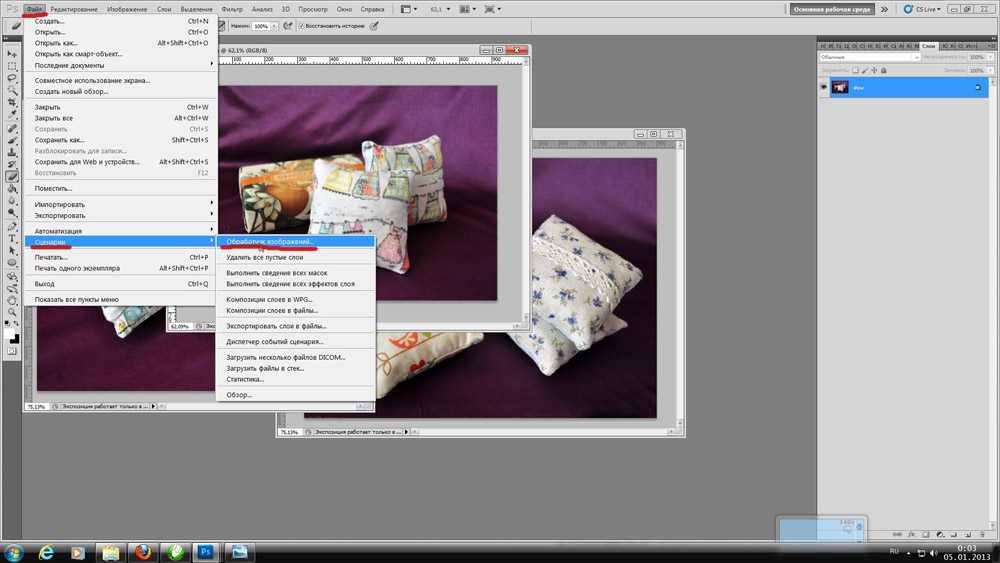
Рис. 6.
Обе программы хорошо справляются со своими функциями, вопрос выбора – дело личных предпочтений.
Полезности
Комментарии к статье:
Easy Image Modifier — пакетная обработка изображений
Бесплатная программа Easy Image Modifier предназначена для пакетного уменьшения размера изображений. При помощи программы можно будет уменьшить размер сразу нескольких фотографий с заданными настройками. Естественно, уменьшать размер и изменять свойства изображения можно будет и поодиночке, обрабатывая в программе Easy Image Modifier только одну конкретную фотографию.
В программе Easy Image Modifier также можно увеличивать изображения. Только нужно иметь в виду, что при увеличении размера изображения, может пострадать качество фотографии.
Содержание:
- Добавление изображений
- Изменение размера фотографий
- Поворот и зеркальное отражение
- Добавление водяного знака
- Удаление метаданных с изображения
- Сохранение изображений
- Выводы статьи
- Easy Image Modifier — пакетная обработка изображений (видео)
Изменить размер изображения бывает необходимо во многих случаях.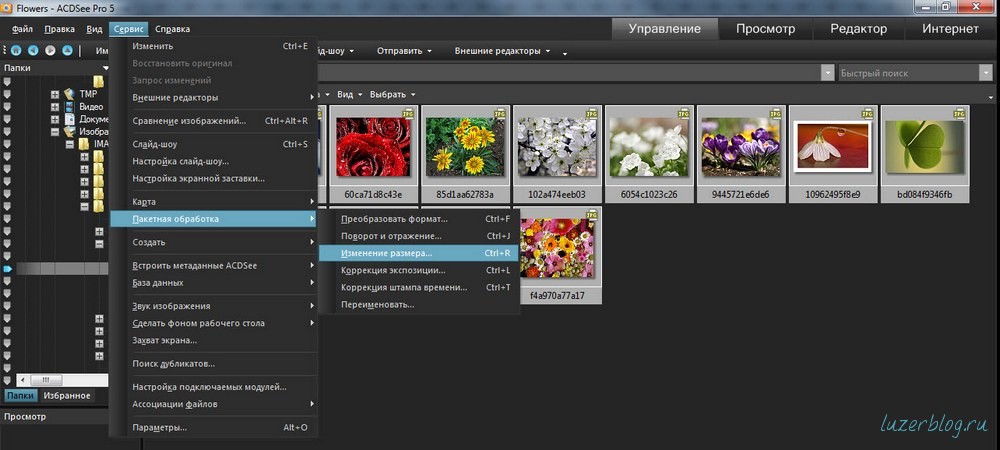 Значительно чаще может понадобиться уменьшение размера фотографий, чем например, увеличение изображений. Загрузка изображений в интернет, пересылка изображений по электронной почте, все это требует уменьшения веса фотографий.
Значительно чаще может понадобиться уменьшение размера фотографий, чем например, увеличение изображений. Загрузка изображений в интернет, пересылка изображений по электронной почте, все это требует уменьшения веса фотографий.
Для уменьшения размера изображения можно использовать простую, крошечную бесплатную программу Easy Image Modifier. Скачать программу Easy Image Modifier можно с официального сайта разработчика.
Easy Image Modifier скачать
У бесплатной программы Easy Image Modifier есть старшая платная версия — Easy Image Modifier Plus, в которой в программу добавлены некоторые опции (сохранение в форматы JPG2000, PDF, более подвинутое редактирование).
Программа Easy Image Modifier имеет поддержку русского языка и не требует установки на компьютер. После загрузки программы на компьютер, вам нужно будет распаковать архив с программой. Для запуска программы, нужно будет открыть папку и запустить файл «EasyImageModifier» (тип — приложение).
Так как эта программа переносная (portable), то запускать Easy Image Modifier можно будет с любого удобного для вас места на компьютере или, например, с флешки.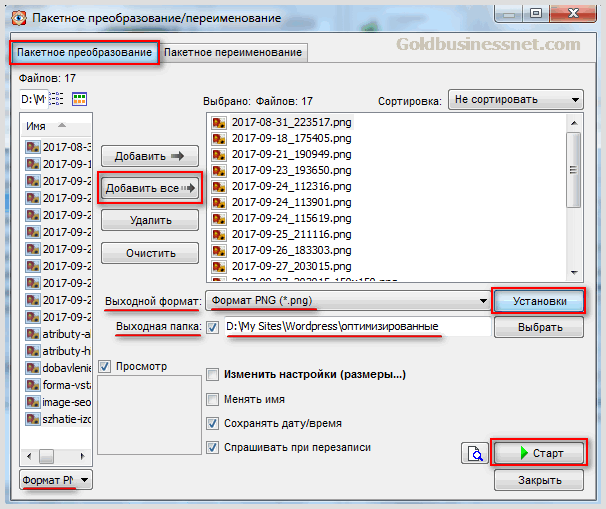 Для удобства запуска можно создать ярлык программы на Рабочем столе.
Для удобства запуска можно создать ярлык программы на Рабочем столе.
После запуска откроется главное окно программы Easy Image Modifier. Под панелью меню слева расположены разделы с кнопками, для выполнения определенных действий. Справа расположены кнопки» «Загрузить изображение», «Загрузить папку», «Обработать». Под этими кнопками расположена рабочая область программы.
С помощью кнопок «Загрузить изображения» и «Загрузить папку», в программу добавляются изображения для обработки.
Добавление изображений
Для добавления фотографии в программу Easy Image Modifier нужно будет нажать на кнопку «Загрузить изображения». Откроется окно Проводника, в котором вы можете выбрать нужные изображения для добавления в программу. Можете добавить только один графический файл или выделить для добавления несколько изображений.
Файлы также можно добавлять перетаскиваем в окно программы.
После этого, в области «Загруженные изображения», которая расположена в центральной части окна программы, вы увидите список добавленных фотографий.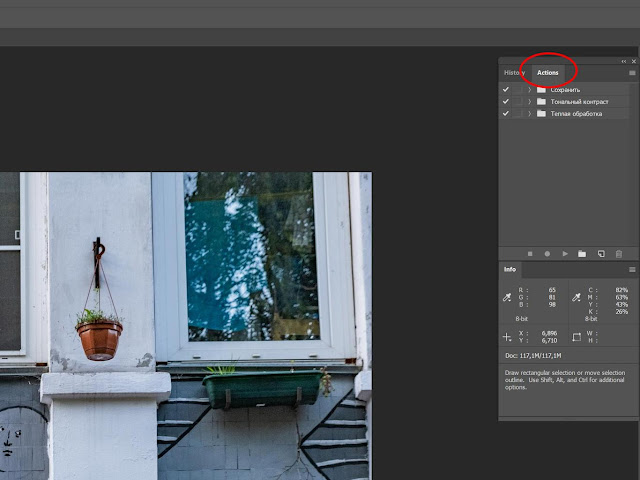 Вы можете обработать одно изображение или добавить в программу несколько фотографий для изменения размера фото.
Вы можете обработать одно изображение или добавить в программу несколько фотографий для изменения размера фото.
Добавленное изображение будет отображаться в специальном окне, которое расположено вплотную к главному окну программы.
Вы можете начать редактирование одной фотографии или добавить в этот список еще несколько графических файлов для пакетной обработки.
Если вы не желаете больше редактировать некоторые изображения, то вы можете удалить их из программы Easy Image Modifier, предварительно выделив эти фотографии, при помощи кнопки «Удалить выделенные». При необходимости, вы можете удалить все добавленные в программу фотографии, нажав для этого на кнопку «Очистить список».
Для добавления в Easy Image Modifier содержимого папки, необходимо будет нажать на кнопку «Загрузить папку». Все изображения из папки будут добавлены в программу Easy Image Modifier, включая те папки, которые находятся внутри выбранной папки.
Затем можно будет перейти к редактированию, выбрав соответствующий пункт в разделе «Редактирование».
В этом обзоре я добавил в программу одно изображение. При пакетном уменьшении фотографий производятся точно такие же действия. В большинстве случаев, будет достаточно только выбрать размер для изображений, формат, в котором будут сохранены изображения, выбрать папку для сохранения. После этого можно будет запустить процесс обработки фотографий.
Изменение размера фотографий
Для уменьшения или увеличения размера нужно будет нажать на пункт «Изменить размер», в левой части окна программы. В новом окне программы необходимо будет активировать пункт «Активировать изменение размера». В соответствующих полях вы можете изменить размер изображения, выбрав числовые размеры, предложенные программой.
Вы можете установить в соответствующие поля, для изменения размера изображения, свои собственные значения. Изображения можно также изменять в процентах, если активировать соответствующий пункт. Фотография будет изменена в процентном отношении от оригинального размера.
По умолчанию в программе активирован пункт «Сохранить пропорции».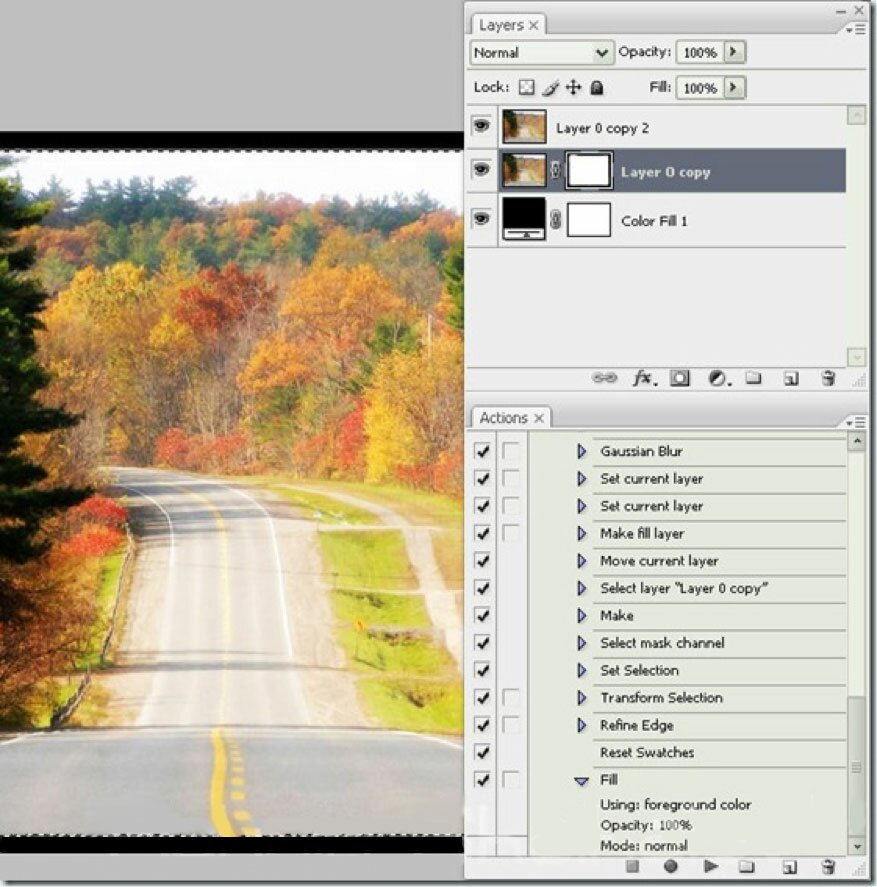 В зависимости от того, что именно вы будете делать, вы можете снять флажок напротив пунктов «Уменьшения» или «Увеличения».
В зависимости от того, что именно вы будете делать, вы можете снять флажок напротив пунктов «Уменьшения» или «Увеличения».
Поворот и зеркальное отражение
Если вам нужно будет повернуть изображение или сделать зеркальное отображение, то тогда нажмите на кнопку «Повернуть/Отразить».
Далее активируйте пункт «Активировать реориентацию». После этого вам нужно будет в раскрывшемся списке выбрать соответствующую настройку для поворота на требуемое число градусов, или выбрать зеркальное отображение по горизонтали или вертикали.
В специальном окне вы можете наблюдать за изменениями, которые отображаются сразу после произведенных настроек.
При помощи пункта «Добавить обивка» можно заполнить каким-нибудь цветом фон вокруг изображения, выбрав цвет и размер фона. Это своего рода рамка для фотографии.
Добавление водяного знака
Вы можете нанести на изображение водяной знак для защиты от копирования и использования вашего изображения в интернете другими лицами. Для этого, нажмите на кнопку «Добавить водяной знак», а в открывшемся окне активируйте пункт «Активировать водяной знак».
Для этого, нажмите на кнопку «Добавить водяной знак», а в открывшемся окне активируйте пункт «Активировать водяной знак».
В поле «Водяной знак» введите нужную запись или название своего сайта.
Затем нажмите на кнопку напротив пункта «Шрифт» (на кнопке отображен тип шрифта и его размер). После этого откроется окно «Шрифт», в котором можно будет выбрать шрифт для нанесения водяного знака. Можно будет выбрать тип шрифта, его начертание, размер, набор символов.
После настройки шрифта нажмите на кнопку «ОК».
Далее для шрифта нужно будет выбрать цвет. В окне «Цвет» выберите необходимый цвет.
В завершении, при помощи кнопок с выпадающим меню, можно будет выбрать расположение водяного знака на изображении.
Читайте также: ImBatch — бесплатная программа для пакетной обработки фото
Удаление метаданных с изображения
Если вы будете размещать свои изображения в интернете, то тогда вам можно порекомендовать удалить метаданные (EXIF), которые хранятся в изображениях.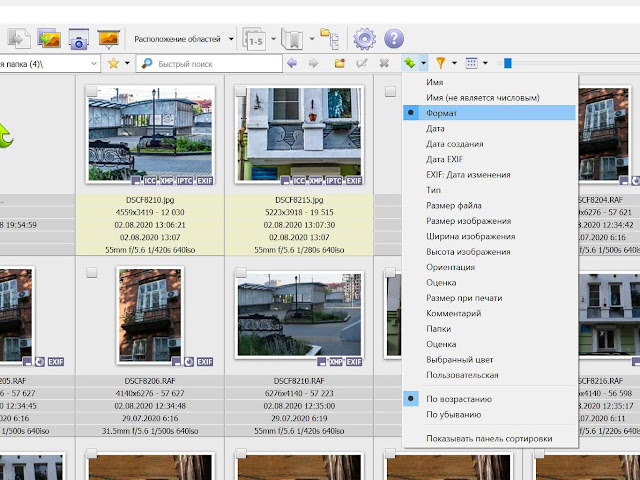 Для этого в разделе «Дополнительно» нажмите на кнопку «Редактировать свойства файлов».
Для этого в разделе «Дополнительно» нажмите на кнопку «Редактировать свойства файлов».
В открывшемся окне активируйте пункт «Удалять мета-данные». Здесь вы можете, при необходимости, также изменить дату файла, активировав для этого пункт «Изменить дату файла».
<
Сохранение изображений
В разделе «Сохранение» можно будет выбрать формат для сохранения изображения. В программе по умолчанию изображения будут сохранены в формате JPG.
В программе Easy Image Modifier доступны такие форматы для сохранения изображений:
- JPG — сжатие с потерей качества, малый размер файла.
- PNG — сжатие без потери качества, средний размер файла.
- BMP — без сжатия, наибольший размер файла.
После активации пункта «Качество» вы можете дополнительно, если это необходимо, скорректировать качество изображения, перемещая ползунок по шкале регулировки качества.
После нажатия на кнопку «Переименовать», при необходимости, вы можете активировать пункт «Активировать изменение имени» для переименования изображений.
После нажатия на кнопку «Установить назначение», в открывшемся окне вы можете выбрать место для сохранения обработанных изображений. Здесь, по умолчанию активирован пункт «Активировать место назначения» для того, чтобы обработанные фотографии сохранялись в другом месте, и не заменяли собой оригинальные файлы.
В программе выбрана папка, которая будет создана на Рабочем столе. Вы можете выбрать для сохранения любую другую папку на своем компьютере.
В завершении, в главном окне программы нажмите на кнопку «Обработать» для запуска процесса преобразования изображений. Далее происходит процесс преобразования файла или файлов, если фотографии обрабатываются в пакетном режиме.
После завершения обработки изображений, вы можете открыть папку и посмотреть на результат.
Выводы статьи
Пакетное изменение фотографий в бесплатной программе Easy Image Modifier позволяет уменьшить размер изображений, выбрать способ отображения, добавить водяной знак, удалить метаданные из изображения.
Easy Image Modifier — пакетная обработка изображений (видео)
Нажимая на кнопку, я даю согласие на обработку персональных данных и принимаю политику конфиденциальности
Пакетное изменение размера в App Store
Описание
Это приложение позволяет быстро и легко изменять размер до 500 изображений до любого размера в пикселях.
Вы можете указать выходной формат, используя один из следующих четырех режимов изменения размера:
1. Фиксированная ширина (пропорциональная высота)
2. Фиксированная высота (пропорциональная ширина)
3. Максимальное количество пикселей (пропорциональная ширина или высота)
4. Заливка пропорций: Масштабируйте изображение, чтобы заполнить выходной размер (некоторые части будут обрезаны)
5. Соотношение сторон: Масштабируйте изображение, чтобы оно соответствовало выходному размеру (некоторые части будут заполнены определенным цветом)
Пакетное изменение размера дает вам возможность сохранять измененные изображения в Фотопленке и дополнительно в пользовательском альбоме.
Максимальный выходной размер для 32-битных устройств ограничен 4000 x 4000 пикселей, а для 64-битных устройств — 8000 x 8000 пикселей.
Версия 7.2
Исправления ошибок и улучшения
Рейтинги и обзоры
403 Оценки
Идеальный! Так же, как рекламируется.
Это элегантное, легкое приложение, которое делает именно то, что мне нужно, и ничего больше. Параметр «Максимум пикселей» чрезвычайно полезен, и мне нравится выбирать тип файла и сжатие JPEG. Отличная работа!
Еще одно замечание: мне кажется, что 15 долларов за удаление рекламы — это довольно дорого.
Я понимаю, что только вы знаете свою ценность как разработчика, но я чувствую, что гораздо более широкая аудитория, включая меня, была бы более склонна приобрести полную версию за 0,9 доллара.9-$2,99. Это в 5-15 раз больше людей? Я не уверен. На данный момент я не против иметь дело с рекламой, так что спасибо за эту опцию.
Люблю приложение!
Я обновляю свой предыдущий обзор для этой новейшей версии (версия 2.3). Раньше я использовал бесплатную версию (с рекламой) и прекратил использование после появления полноэкранной всплывающей рекламы.
Я собирался купить, но это оттолкнуло меня. Поэтому я искал другие приложения, чтобы попробовать. Не найдя ничего лучше поддерживаемого, обновленного и удобного для пользователя, я решил вернуться к этому приложению и оплатить удаление рекламы.
В настоящее время я запускаю его на iPad Pro (1-го поколения) с iOS 12.
0, и у меня нет никаких проблем!
Отличное приложение, НО
В последнее время по какой-то причине приложение не меняет цвет фона для изменения размера, я делал это раньше, но теперь вдруг вместо красного фона оно дает всем изображениям белый фон, независимо от того, сколько раз я его меняю. Кроме того, это заметная потеря качества изображения. Я сравнил это приложение с другим приложением для изменения размера изображения, которое я использую. Редактировать:
Разработчик объяснил, что это была опция PNG, и после изменения она сработала! Однако только 4 звезды, потому что они по-прежнему представляют собой небольшую потерю качества на снимках, что обычно не имеет значения, но как фотографу мне нужна каждая деталь в такт.
Спасибо за отзыв. Если исходным изображением является PNG, приложение сохранит прозрачный фон изображения PNG.
Вы можете отключить эту функцию в настройках приложения.
Разработчик Виталий Шефер указал, что политика конфиденциальности приложения может включать обработку данных, как описано ниже. Для получения дополнительной информации см. политику конфиденциальности разработчика.
Данные, используемые для отслеживания вас
Следующие данные могут использоваться для отслеживания вас в приложениях и на веб-сайтах, принадлежащих другим компаниям:
Данные, не связанные с вами
Следующие данные могут собираться, но они не связаны с вашей личностью:
Методы обеспечения конфиденциальности могут различаться, например, в зависимости от используемых вами функций или вашего возраста. Узнать больше
Информация
- Продавец
- Виталий Шефер
- Размер
- 17,9 МБ
- Категория
- Фото и видео
- Возрастной рейтинг
- Авторское право
- © 2017 — 2023 Кодения
- Цена
- Бесплатно
- Сайт разработчика
- Тех.
 поддержка
поддержка - политика конфиденциальности
Еще от этого разработчика
Вам также может понравиться
Мгновенное пакетное изменение размера изображений онлайн бесплатно
Мгновенное пакетное изменение размера изображений онлайн бесплатно | FotorИзмените размер нескольких изображений за считанные секунды
Пакетное онлайн-изменение размера фотографий Fotor позволяет разумно изменять размер нескольких изображений. Вместо выполнения одних и тех же повторяющихся операций для получения фотографий одинакового размера измените размер всех изображений в папке один раз. Вы можете импортировать до 50 фотографий и изменять размер группы изображений онлайн за считанные секунды без каких-либо навыков редактирования фотографий.
Пакетное изменение размера изображений
Пакетное изменение размера фотографий без потери качества
Изменение размера фотографий может сделать их размытыми. Основанная на мощной технологии искусственного интеллекта, бесплатная онлайн-программа пакетного изменения размера изображений Fotor отлично работает при одновременной обрезке нескольких изображений и не снижает качество изображений.
Основанная на мощной технологии искусственного интеллекта, бесплатная онлайн-программа пакетного изменения размера изображений Fotor отлично работает при одновременной обрезке нескольких изображений и не снижает качество изображений.
Форматы PNG и JPG доступны в программе Fotor для массового изменения размера фотографий, качество изображений не потеряется, а размер изображений изменится только после редактирования. Пакетное онлайн-изменение размера изображений Fotor делает вашу работу более эффективной и быстрой, попробуйте прямо сейчас!
Пакетное изменение размера изображений
Мощный инструмент массового изменения размера изображений с различными параметрами
Средство массового изменения размера фотографий Fotor позволяет изменять размер нескольких изображений одновременно до любого желаемого размера. Вы можете настроить размер по пикселям или выбрать один из множества предустановленных размеров изображения.
Кроме того, вы можете добавить различные цветные рамки, чтобы унифицировать внешний вид ваших фотографий с измененным размером. С помощью функции массового изменения размера фотографий Fotor вы можете изменить несколько размеров изображений одновременно, выполнив несколько простых шагов.
С помощью функции массового изменения размера фотографий Fotor вы можете изменить несколько размеров изображений одновременно, выполнив несколько простых шагов.
Пакетное изменение размера изображений
Больше, чем просто пакетное изменение размера
В дополнение к бесплатному средству пакетного изменения размера изображения Fotor также предлагает другие пакетные редакторы изображений, такие как пакетная обрезка изображений, пакетный сумматор текста, пакетный редактор корректировки изображений и пакетный редактор форматов. , что позволяет быстро решать различные проблемы с пакетными фотографиями.
Кроме того, Fotor также может редактировать одну фотографию, используя инструмент Fotor для изменения размера или кадрирования фотографий, а также некоторые более разнообразные фоторедакторы, такие как удаление фона, смена фона, фотоэффекты и т. д. Вы можете решить все задачи по редактированию фотографий в Fotor.
Пакетное изменение размера изображений
Как изменить размер нескольких изображений одновременно?
- Нажмите «Пакетное изменение размера изображений», чтобы открыть наш пакетный фоторедактор.
 Пакетное изменение размера фото: Программя для изменения размера изображений
Пакетное изменение размера фото: Программя для изменения размера изображений

 Я понимаю, что только вы знаете свою ценность как разработчика, но я чувствую, что гораздо более широкая аудитория, включая меня, была бы более склонна приобрести полную версию за 0,9 доллара.9-$2,99. Это в 5-15 раз больше людей? Я не уверен. На данный момент я не против иметь дело с рекламой, так что спасибо за эту опцию.
Я понимаю, что только вы знаете свою ценность как разработчика, но я чувствую, что гораздо более широкая аудитория, включая меня, была бы более склонна приобрести полную версию за 0,9 доллара.9-$2,99. Это в 5-15 раз больше людей? Я не уверен. На данный момент я не против иметь дело с рекламой, так что спасибо за эту опцию.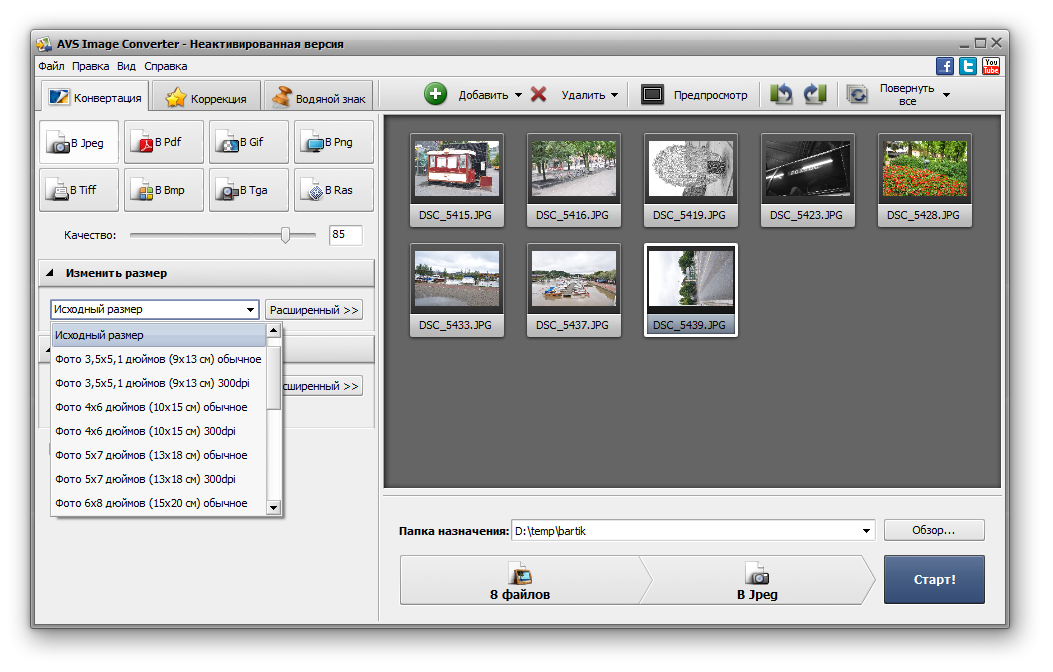 0, и у меня нет никаких проблем!
0, и у меня нет никаких проблем!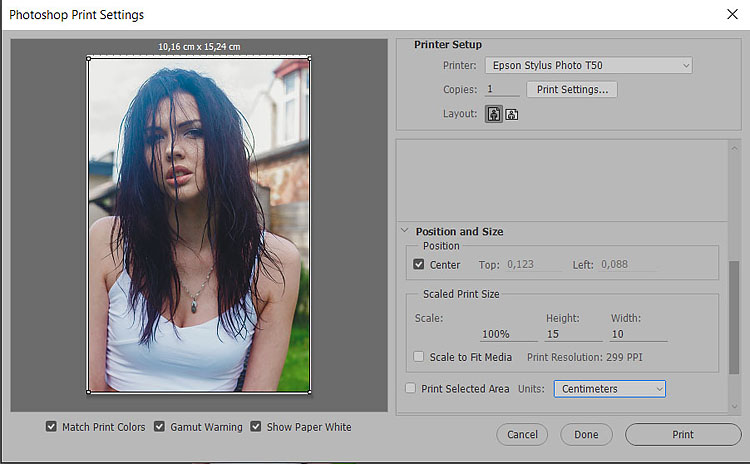
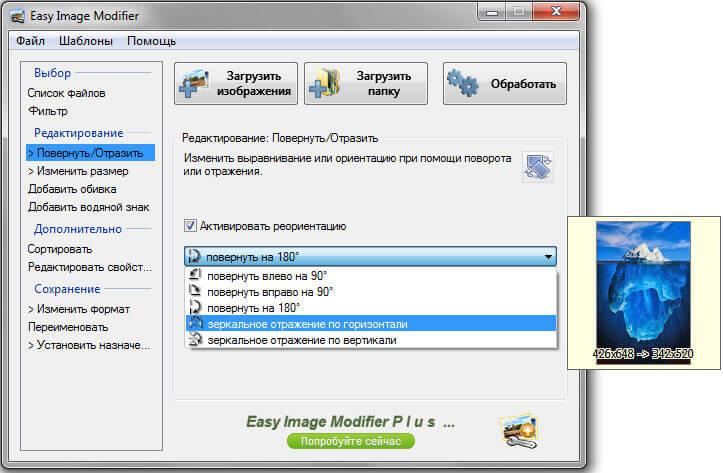 поддержка
поддержка